3 façons de décrypter des fichiers et des dossiers sous Windows 10
Dans le monde d'aujourd'hui de piratage et de vol de données omniprésents, garder vos fichiers cryptés est l'un des rares moyens possibles de les protéger contre toute utilisation abusive. Mais il y a une mise en garde : vous aussi, vous voudrez peut-être accéder à ces fichiers à l'avenir. Et c'est là que vous aurez besoin du décryptage.
En fait, vos fichiers sont parfois cryptés sans autorisation, comme lors d'une attaque de malware. Heureusement, il existe des moyens de récupérer de tels fichiers cryptés. Couvrons-les tous.
1. Décryptez vos fichiers avec l'invite de commande
Vous pouvez décrypter vos fichiers et dossiers cryptés sous Windows avec l'invite de commande, un interpréteur de ligne de commande appelé cmd.exe ou cmd.
Cela fonctionne si vous avez précédemment chiffré le fichier à l'aide de la commande Cipher et que vous utilisez exactement le même PC et la même copie de Windows que lorsque vous l'avez chiffré. Si vous êtes sur un autre PC ou si vous avez récemment réinstallé Windows, vous ne pouvez plus décrypter vos fichiers.
Pour commencer, ouvrez une invite de commande élevée. Pour ce faire, tapez invite de commande dans la barre de recherche du menu Démarrer et ouvrez l'invite de commande en tant qu'administrateur. Si vous ne voyez pas la barre de recherche, commencez à taper et elle devrait apparaître.
Il est maintenant temps d'exécuter du code et de décrypter vos fichiers. Pour déchiffrer uniquement le dossier parent, saisissez la commande suivante :
cipher /d “Path”Pour déchiffrer un dossier avec tous les sous-dossiers et fichiers, utilisez la commande suivante, en remplaçant "chemin" par le chemin complet du dossier que vous souhaitez déchiffrer :
cipher /d /s:"Path"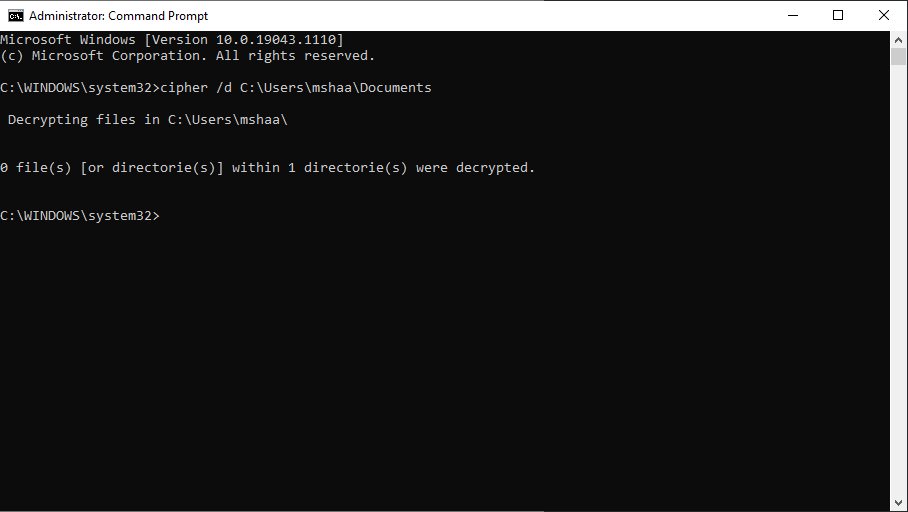
2. Décrypter les fichiers à partir des propriétés
Si vous avez chiffré vos fichiers avec EFS, vous pouvez facilement les déchiffrer à partir de la section Propriétés . Cliquez avec le bouton droit sur le fichier crypté et sélectionnez Propriétés .
Dans l'onglet Général , sélectionnez Avancé . Maintenant, décochez la case Crypter le contenu pour sécuriser les données et cliquez sur OK. Vous verrez une autre boîte de dialogue vous demandant si vous souhaitez appliquer les modifications à ce dossier ou appliquer les modifications à ce dossier, sous-dossiers et fichiers .
Choisissez celui que vous voulez et sélectionnez OK . Vos fichiers seront décryptés en quelques secondes.
3. Supprimer les logiciels malveillants avec Windows Defender
Les étapes ci-dessus sont très bien si vous avez crypté vos fichiers pour commencer, et si vous n'avez pas effectué le cryptage ? Parfois, une attaque de malware crypte vos fichiers sans votre autorisation pour vous empêcher d'accéder à vos propres documents.
Dans le pire des cas, vous avez affaire à une attaque de ransomware. Le ransomware est un type spécifique de malware qui bloque votre accès à l'appareil ou à certaines informations particulières, puis demande une rançon pour le déverrouiller.
Dans cet article, nous allons nous concentrer sur les logiciels malveillants qui vous permettent toujours de vous connecter à votre PC. Si vous ne parvenez pas à vous connecter et que vous pensez avoir affaire à un ransomware, consultez notre guide sur ce qu'est un ransomware et comment le supprimer . Le guide vous mènera à certains outils de décryptage de ransomware qui peuvent à nouveau déverrouiller vos fichiers.
Pour supprimer les logiciels malveillants ordinaires, vous devez analyser votre PC avec Windows Defender . Pour commencer, ouvrez Paramètres > Mises à jour et sécurité > Windows Defender . À partir de là, cliquez sur Ouvrir le Centre de sécurité Windows Defender .
Ensuite, cliquez sur Protection contre les virus et les menaces > Analyse rapide . Windows Defender analysera rapidement votre PC à la recherche de problèmes. Vous pouvez également exécuter une analyse complète.
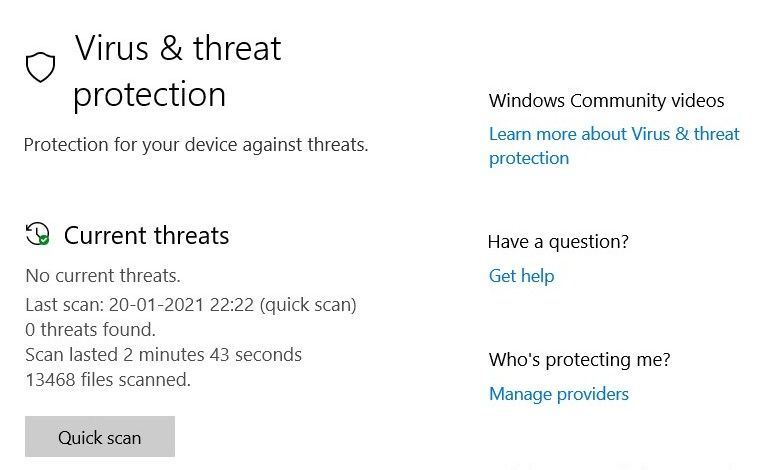
Si le problème persiste, essayez l'une des meilleures solutions antivirus gratuites et voyez s'il trouve quelque chose.
Une fois que l'antivirus a trouvé le malware, notez le nom du virus. Ensuite, recherchez en ligne un outil de décryptage pour cette souche de malware. Malheureusement, vous ne pouvez pas déchiffrer les fichiers vous-même, vous devez donc demander l'aide d'un professionnel pour déverrouiller à nouveau vos fichiers.
Décryptage de vos fichiers Windows 10
Le chiffrement est un bon moyen de protéger vos données contre des mains douteuses ; cependant, comme pour la plupart des choses complexes, le cryptage est une arme à double tranchant ; et, cela peut devenir contre-productif si vous ne pouvez pas accéder à vos fichiers plus tard. Nous espérons que vous avez pu décrypter vos fichiers Windows via l'une de ces méthodes.
